
Spisu treści:
- Kieszonkowe dzieci
- Krok 1: Zamawianie PCB
- Krok 2: Zamawianie części
- Krok 3: Minimalny montaż (do wypalenia bootloadera)
- Krok 4: Nagrywanie bootloadera
- Krok 5: Montaż PCB
- Krok 6: Instalowanie bibliotek
- Krok 7: Ustaw czas na RTC (zegar czasu rzeczywistego)
- Krok 8: Zmiana kodu programu
- Krok 9: Wgraj swój program
- Krok 10: Przygotowanie pudełka
- Krok 11: Montaż końcowy
- Autor John Day [email protected].
- Public 2024-01-30 11:29.
- Ostatnio zmodyfikowany 2025-01-23 15:02.



To małe pudełko podaje liczbę dni, przez które moja ukochana i ja żyjemy razem. Oczywiście dla ciebie data może być dowolna, może mówić o dniach od twojego małżeństwa, od dnia, w którym ty i twój współmałżonek się spotkaliście, od dnia, w którym się razem wprowadziłeś lub o czymkolwiek innym, co ma dla ciebie duże znaczenie.
Matryca 8x8 pikseli może wyświetlać dowolny symbol, dość łatwo jest zmienić kod dla żądanego obrazu. Poszedłem po to błyszczące serce, aby symbolizować miłość i uczucie, które dajemy nam w codziennym życiu. (Także trochę chciałem skończyć projekt przed Walentynkami, ale SARS-CoV-2 trochę go opóźnił)
Zasilanie zapewnia akumulator LiIon 18650 USB, który powinien wystarczyć na około 24 godziny ciągłego wyświetlania matrycy 7-segmentowej i 8x8, ale pamiętaj, że nie świecą się, gdy pudełko jest zamknięte. Tak realistyczna żywotność baterii będzie trwać lata. Zegar czasu rzeczywistego (RTC) przechowuje czas używany do obliczania minionych dni. Posiada własną baterię zapasową (CR2032), która wystarczy na około 8 lat.
Podstawą jest niestandardowa płytka drukowana. Miałem go wyprodukowany przez JLCPCB. Pliki Gerber można znaleźć w repozytorium GitHub. Możesz je wgrać do dowolnego producenta PCB, to uniwersalny format pliku. Lub oczywiście możesz napisać do mnie e-mail, mam zapasowe, które chcę wysłać, tylko za koszt przesyłki.
Dołączony jest również plik BOM (zestawienie materiałowe), w którym znajdziesz każdą pojedynczą część elektroniki potrzebną do projektu.
Całkowity koszt bez drewnianego pudełka lub zdjęć wyniesie około 30 $, w zależności od kosztu PCB.
Kieszonkowe dzieci
Narzędzia:
- Lutownica
- Klucz sprzętowy Arduino ISP (zobacz moje inne instrukcje, jak to zrobić)
- PC lub Mac do zaprogramowania
- Niestandardowa płytka drukowana (w zestawie Gerber lub zapytaj, mam zapasowe)
- Części elektroniczne (patrz plik BOM)
- Jakieś pudełko (lub zrób własne)
Krok 1: Zamawianie PCB
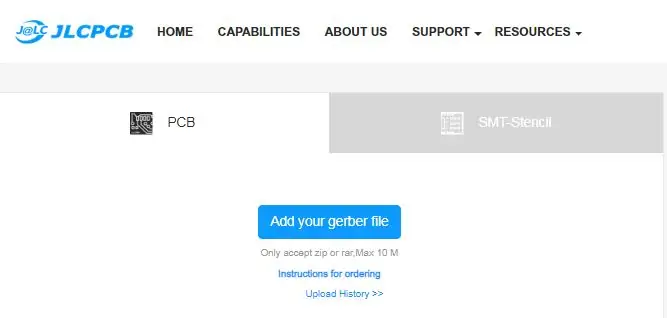
Przejdź do JLCPCB i prześlij plik gerber.zip z repozytorium GitHub, możesz również wybrać żądany kolor PCB.
Możesz również napisać do mnie e-mail, może mam jakieś zapasowe PCB, które chętnie wyślę do Ciebie za koszt przesyłki.
Krok 2: Zamawianie części
Plik BOM zawiera wszystkie części elektroniczne potrzebne do wypełnienia PCB.
Zamówiłem części w LCSC i digi-key. Ale większość rzeczy można znaleźć u dowolnego dostawcy elektroniki. Jeśli masz trudności ze znalezieniem czegoś lub nie masz pewności, czy to właściwa część, napisz do mnie.
Krok 3: Minimalny montaż (do wypalenia bootloadera)

Aby pomyślnie wypalić Bootloader (wyjaśniony w następnym kroku), niektóre części nie powinny być lutowane do PCB. Zasadniczymi częściami są ATmega32u4 (oczywiście…), kryształ i jego dwa kondensatory obciążające, sześciopinowa listwa i trzy kondensatory dla ATmega32u4.
Ważne jest, aby nie lutować rezystorów/zworek 0Ohm na połączeniu szeregowym.
Krok 4: Nagrywanie bootloadera

Zanim będzie można wgrać program do ATmega32u4 z Arduino IDE, musi on mieć wypalony Bootloader. Normalne Arduino już to zrobiło, ale ponieważ pracujemy tutaj z samym układem, musimy to zrobić sami. Ale nie martw się, to naprawdę wcale nie jest trudne.
Podłącz swojego Arduino ISP do sześciopinowego złącza na płytce drukowanej, pamiętaj o prawidłowej polaryzacji.
Jeśli nie masz dostawcy usług internetowych Arduino, sprawdź ten mój podręcznik. Jeden można zbudować w ciągu 10 minut.
Sprawdź następujące ustawienia w Arduino IDE:
- Narzędzia -> Płytka: Arduino Leonardo
- Narzędzia -> Port: [Wybierz port COM programatora]
- Narzędzia -> Programista: Arduino jako ISP
Port COM można znaleźć w Menedżerze urządzeń systemu Windows.
Na koniec kliknij Narzędzia -> Nagraj Bootloader
Krok 5: Montaż PCB


Po pomyślnym wypaleniu bootloadera możesz umieścić wszystkie pozostałe części na płytce drukowanej. Uważam, że wygodnie jest zacząć od najmniejszych części, takich jak rezystory i kondensatory, następnie układy scalone, a na końcu uchwyt baterii, 7-segmentowy wyświetlacz i matryca 8x8 pikseli.
Przylutuj dwie listwy stykowe 90° z tyłu, aby ukryć baterię i kabel przełącznika. Użyłem 3-pinowego złącza do akumulatora, w ten sposób nie będzie można go później podłączyć w niewłaściwy sposób.
Krok 6: Instalowanie bibliotek
Aby przesłać programy dostarczone w tej instrukcji, musisz zainstalować następujące zależności:
- Biblioteka RTC
- DS3231
Pobierz pliki.zip i zaimportuj je przez Arduino IDE za pomocą:
Szkic -> Dołącz bibliotekę -> Dodaj bibliotekę. ZIP
Jeśli z jakiegoś powodu linki do pobierania nie działają, kopie bibliotek znajdują się w TYM katalogu GitHub. Po prostu przeciągnij je do folderu bibliotek Arduino.
Po tym może być konieczne ponowne uruchomienie Arduino IDE.
Krok 7: Ustaw czas na RTC (zegar czasu rzeczywistego)
Sprawdź mój GitHub pod kątem najnowszej wersji/aktualizacji projektu!
Układ scalony DS3231 na twojej płytce drukowanej utrzymuje aktualny czas potrzebny do obliczenia minionych dni. Ale aby to osiągnąć, musisz najpierw powiedzieć mu, jaka jest obecnie godzina/data. Odbywa się to poprzez przesłanie szkicu RTC_set.ino.
Przed przesłaniem upewnij się, że ustawienia są następujące:
- Narzędzia -> Płytka: Arduino Leonardo
- Narzędzia -> Port: [Wybierz port Arduino Leonardo, a nie ISP z kroku Bootloader]
- Narzędzia -> Programator: AVR ISP lub AVRISP mkII
Naciśnij przycisk Prześlij i poczekaj, aż to się skończy.
Krok 8: Zmiana kodu programu
Sprawdź mój GitHub pod kątem najnowszej wersji/aktualizacji projektu!
Teraz możemy zacząć modyfikować program główny. Otwórz projekt main.ino za pomocą Arduino IDE. W kodzie jest kilka wierszy, w których możesz/musisz zmienić niektóre wartości, aby Ci odpowiadały. Nie wspomnę o żadnych numerach linii, ponieważ mogą się kiedyś zmienić, ale staram się, aby jak najłatwiej było je znaleźć.
Ustaw swoją specjalną datę:
Musisz uzyskać uniksowy znacznik czasu ze swojej daty. Przejdź do tej witryny i wprowadź swoją datę: www.unixtimestamp.com
To da ci 10-cyfrową liczbę dziesiętną. Skopiuj ten numer do wiersza w kodzie, który mówi " const long special_date = " i zastąp tam numer. Ta liczba to liczba sekund od 1 stycznia 1970, znana również jako czas uniksowy.
Ustaw swój piktogram 8x8:
Możesz zmienić obraz na matrycy LED, zmieniając wartości w "const unsigned int matrix_heart_big[8]". Te 8 wartości 0x[XX] reprezentują pionowe linie na wyświetlaczu od lewej do prawej. Jeśli nie wiesz, co oznaczają wartości, spróbuj 0x00, 0x01, 0x02, 0x04 i zobacz, co się stanie, lub przeczytaj notację szesnastkową. (Lub napisz do mnie e-mail)
Krok 9: Wgraj swój program
Po wprowadzeniu wszystkich zmian w kodzie, którego potrzebujesz, upewnij się, że masz wybrane następujące ustawienia w swoim Arduino IDE:
- Narzędzia -> Płytka: Arduino Leonardo
- Narzędzia -> Port: [Wybierz port Arduino Leonardo, a nie ISP z kroku Bootloader]
- Narzędzia -> Programator: AVR ISP lub AVRISP mkII
Naciśnij przycisk Prześlij i poczekaj, aż to się skończy.
Krok 10: Przygotowanie pudełka

Aby podtrzymać płytkę drukowaną w pudełku i zabezpieczyć ją przed upadkiem, wyciąłem kilka drewnianych listew o wymiarach 8x10mm i przykleiłem je na miejsce.
Proponuję pokryć drewno jakimś lakierem, aby na długo pozostało ładne. Może można by nawet nakleić coś laserem na górę, myślę o panoramie miejsca, które spotkałeś lub twoich imionach.
Aby uruchomić wyłącznik, który odłącza baterię, gdy pudełko jest zamknięte, przykleiłem kawałek drewna w rogu pokrywy. Nie trzeba wchodzić w szczegóły tego mechanizmu, istnieje niezliczona ilość sposobów na zrobienie tego i jestem pewien, że możesz wymyślić coś ładniejszego.
Użyłem również lepkich pasków z pętelkami, aby zabezpieczyć uchwyt baterii na spodzie.
Krok 11: Montaż końcowy




Pozostało tylko połączyć wszystko razem, umieścić płytkę PCB w pudełku i być może przyciąć fotografię do rozmiaru i umieścić ją w pokrywie.
Mam nadzieję, że twoja ukochana osoba odnajdzie radość w tej małej trosce.


Drugie miejsce w konkursie Serca
Zalecana:
Instalacja De La Carte TagTagTag Pour Nabaztag / Instalowanie tablicy TagTagTag na Twoim Nabaztag: 15 kroków

Instalacja De La Carte TagTagTag Pour Nabaztag / Instalowanie TagTagTag Board na Twoim Nabaztag: (patrz poniżej wersja angielska)La carte TagTag został napisany w 2018 roku Maker Faire Paris pour faire renaitre Nabaztag i Nabaztag:tag. Elle a fait l'objet ensuite d'un financement participatif sur Ulule en juin 2019, si vous souhaitez
Wózek inwalidzki z akcelerometrem dla osoby niepełnosprawnej fizycznie: 13 kroków

Wózek inwalidzki oparty na akcelerometrze dla osób niepełnosprawnych fizycznie: W naszym kraju o populacji 1,3 miliarda nadal mamy ponad 1% populacji osób starszych lub niepełnosprawnych, które potrzebują wsparcia w zakresie mobilności osobistej. Nasz projekt ma na celu spełnienie wymagań mobilności dzięki inteligentnej technologii. Problem
Arduino Light Theremin w Twoim domu: 8 kroków

Arduino Light Theremin in Your House: Remaking Arduino Light Theremin z https://www.instructables.com/id/Arduino-Light-Th… Theremin to elektroniczne urządzenie muzyczne, które może wykrywać położenie rąk wykonawcy i twórz muzyczne dźwięki bez konieczności dotykania przez wykonawcę t
Samochód RC z widokiem z pierwszej osoby: 8 kroków (ze zdjęciami)

Widok z pierwszej osoby RC Car: W tym samouczku dowiesz się, jak zmodyfikować samochód RC, aby poprawić wrażenia z jazdy. Zbudujesz kokpit, obudowę kontrolera, używając kamery VR i gogli oraz modyfikując samochód RC i kontroler. Symuluj prawdziwe uczucie bycia
Wycinanie w drugim życiu: 13 kroków

Tworzenie wycięcia w Second Life: Wycięcie jest częścią zrzutu ekranu z przezroczystym tłem, dzięki czemu jest samodzielny. Używaj ich do wyświetlania i sprzedawania ubrań lub awatarów, jako zastępstwa dla zrzutów ekranu lub czegokolwiek innego, co możesz wymyślić. Na tym zrzucie stoję przy wycięciu
